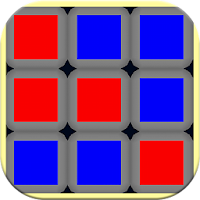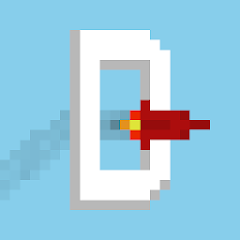frappunk အသံကိုဘယ်လိုပြုပြင်မလဲ
* frappunk လုပ်ခြင်းကဲ့သို့သောစိတ်လှုပ်ရှားစရာကောင်းသောဂိမ်းအသစ်တစ်ခုသည်စျေးကွက်ကိုထိမိသည့်အခါကစားသမားများသည်စိတ်လှုပ်ရှားမှုနှင့်စိတ်လှုပ်ရှားမှုကိုတွေ့မြင်ရန်စိတ်အားထက်သန်ကြသည်။ သို့သော်ရံဖန်ရံခါနည်းပညာဆိုင်ရာပြ issues နာများသည်ဤစိတ်အားထက်သန်မှုကိုတားဆီးနိုင်သည်။ အကယ်. သင်သည်သူရဲကောင်းသေနတ်သမားတွင်အသံမရှိသောအသံပြ problem နာကိုသင်ရင်ဆိုင်နေရပါကစိတ်ပူစရာမလိုပါနှင့်မစိုးရိမ်ပါနှင့် - ဤလမ်းညွှန်သည်၎င်းကိုဖြေရှင်းရန်ကူညီလိမ့်မည်။
 Console နှင့် PC Gamers များသည်မကောင်းသောဂစ်တာစတူဒီယို၏နောက်ဆုံးပေါ် multiplayer ခေါင်းစဉ်သို့ငုပ်ရန်စိတ်လှုပ်ရှားနေစဉ်တွင် PlayStation နှင့် Xbox ဗားရှင်းများသည် PC Launch ပြီးနောက်ချက်ချင်းနှောင့်နှေးနေကြရသည်။ ၎င်းသည်လူအများစုအတွက်စိတ်ပျက်စရာကောင်းသည်, သို့သော် PC Player များသည်ဂိမ်းကိုဖွင့ ်. မတူကွဲပြားသော lancers များနှင့်ရင်းနှီးကျွမ်းဝင်နိုင်သည်။ ကံမကောင်းစွာဖြင့်ကစားသမားအများအပြားသည်အဓိကပြ issue နာတစ်ခုနှင့်ကြုံတွေ့ခဲ့ရသည်။ ဤပြ problem နာသည် Sound CESTPLAY အတွက်မရှိမဖြစ်လိုအပ်သောကြောင့်သူရဲကောင်းသေနတ်သမားများတွင်အသံသည်အလွန်အရေးကြီးသည်။ ကျေးဇူးတင်စရာမှာဂိမ်းများအသိုင်းအဝိုင်းသည်ဖြေရှင်းနည်းများကိုရှာဖွေရန်တက်ကြွစွာပါဝင်ခဲ့သည်။
Console နှင့် PC Gamers များသည်မကောင်းသောဂစ်တာစတူဒီယို၏နောက်ဆုံးပေါ် multiplayer ခေါင်းစဉ်သို့ငုပ်ရန်စိတ်လှုပ်ရှားနေစဉ်တွင် PlayStation နှင့် Xbox ဗားရှင်းများသည် PC Launch ပြီးနောက်ချက်ချင်းနှောင့်နှေးနေကြရသည်။ ၎င်းသည်လူအများစုအတွက်စိတ်ပျက်စရာကောင်းသည်, သို့သော် PC Player များသည်ဂိမ်းကိုဖွင့ ်. မတူကွဲပြားသော lancers များနှင့်ရင်းနှီးကျွမ်းဝင်နိုင်သည်။ ကံမကောင်းစွာဖြင့်ကစားသမားအများအပြားသည်အဓိကပြ issue နာတစ်ခုနှင့်ကြုံတွေ့ခဲ့ရသည်။ ဤပြ problem နာသည် Sound CESTPLAY အတွက်မရှိမဖြစ်လိုအပ်သောကြောင့်သူရဲကောင်းသေနတ်သမားများတွင်အသံသည်အလွန်အရေးကြီးသည်။ ကျေးဇူးတင်စရာမှာဂိမ်းများအသိုင်းအဝိုင်းသည်ဖြေရှင်းနည်းများကိုရှာဖွေရန်တက်ကြွစွာပါဝင်ခဲ့သည်။
Reddit တွင် User_Signification581 တွင် EVAT_Signification581 တွင်ထိရောက်သောဖြေရှင်းချက်နှစ်ခုကိုနှစ် ဦး စလုံးတွင်ညှိနှိုင်းမှုဆက်တင်များပါ 0 င်သည်။ ဤတွင် * fraplunk * fravunk * တွင်အသံပြ issue နာကိုဖြေရှင်းရန်ပထမနည်းလမ်းမှာ -
fraplunk အတွက်သီးသန့် mode ကို disable လုပ်နည်း
- သင်၏ PC ရှိစပီကာအိုင်ကွန်ကိုညာဖက်နှိပ်ပါ။
- "အသံချိန်ညှိချက်များ" ကိုနှိပ်ပါ။
- "Advanced" အပိုင်းကိုသွားပြီး "အသံပိုမိုသော settings" ကိုနှိပ်ပါ။
- စပီကာသို့မဟုတ်နားကြပ်ဖြစ်စေ right-click နှိပ်ပါ။
- "Properties" ကိုနှိပ်ပါ။ "Advanced" အပိုင်းသို့သွားပါ။
- untogle untogle untogle untogle untogle untogle untogle untogle untogle untogle untogle untogle untogle untogle untogle untogety setting ကိုနှိပ်ပါ "Apply," ထို့နောက် "အိုကေ" ကိုနှိပ်ပါ။
ဤအဆင့်များကိုပြီးစီးပြီးနောက်အသံသည်အသံအသစ်ရှိမရှိစစ်ဆေးရန်။ မရှိသေးပါကကြိုးစားရန်အခြားအဖြေတစ်ခုရှိသည်။
စီမံခန့်ခွဲသူအဖြစ် frappunk run ဖို့ဘယ်လို
- * fravunk * shortcut ပေါ်တွင် Right-click နှိပ်ပါ။
- "Properties" ကိုနှိပ်ပါနှင့် "လိုက်ဖက်တဲ့" အပိုင်းကိုသွားပါ။
- "Run as administrator အဖြစ်ပြေး" ကိုရွေးပါ။
ဤနည်းလမ်းသည်ဂိမ်းကိုချောချောမွေ့မွေ့အလုပ်လုပ်နိုင်သည့် frappunk * frappunk * frappunk * အပြည့်အဝအသုံးပြုနိုင်သည်။ အကယ်. အသံပြ issues နာများဆက်လက်ရှိနေသော အကယ်. အသံပြ issues နာများဆက်လက်တည်ရှိနေပါကနောက်အဆင့်မှာနောက်တစ်ဆင့်မှာ In-Game Audio Settings ကိုစစ်ဆေးရန်နှင့်၎င်းတို့အားပုံမှန်သတ်မှတ်ရန်ဖြစ်သည်။ ဤပြ issue နာသည်သင်၏ PC ၏ချိန်ညှိချက်များထက်ဂိမ်းကိုယ်နှိုက်နှင့်အတူပါ 0 င်သည်ကိုဆုံးဖြတ်ရန်ကူညီလိမ့်မည်။ အကယ်. ၎င်းသည်ကိစ္စဖြစ်ပါကပြ problem နာကိုဖြေရှင်းရန်ဂစ်တာစတူဒီယိုကိုတက်လိမ့်မည်။
ဒါကအသံကို frappunk * မှာအလုပ်မလုပ်ဘူး။ သင်၏ Gameplay ကိုမြှင့်တင်ရန်အတွက် ESSHIFIRE ကုဒ်များနှင့် crosshair ကုဒ်များအပေါ် ESSAPIT ၏လမ်းညွှန်မှုကိုသေချာစစ်ဆေးပါ။ ဇာတ်ကောင်များ၏နောက်ကွယ်မှအသံများကိုစိတ်ဝင်စားသူများအနေဖြင့်,
* frappunk ကို PC တွင်လက်ရှိရရှိနိုင်ပါသည်။ PlayStation နှင့် Xbox တွင်ဖြန့်ချိလိမ့်မည်။ *


![1xBet [Updated]](https://imgs.yx260.com/uploads/76/1719623227667f5e3be7616.jpg)